Содержание:
Теги на YouTube – это один из самых лучших SEO-инструментов в плане популяризации своего контента. Именно они чаще всего становятся причиной высокого числа просмотров видеороликов и вывода их на лидирующие позиции в поисковых запросах. А грамотно указанные теги усиливают этот эффект в разы. И если вы — начинающий видеоблогер и еще не разобрались, как лучше всего вписывать теги, то вам будет интересно посмотреть, как это делают другие. К счастью, такая возможность есть, хоть ее реализация и потребует некоторых усилий.
Узнаем теги видео на Ютубе
Есть три наиболее простых способа узнать теги того или иного ролика на просторах видеохостинга YouTube. Все они кардинально отличаются друг от друга и задействуют абсолютно разные инструменты. Один потребует скачивания стороннего расширения, а другие – использования специального сервиса.
Способ 1: С помощью HTML-кода страницы
Стоит сразу обозначить, что этот способ подойдет не всем. Так как многие в повседневной жизни не сталкиваются с HTML-кодом, они могут попросту запутаться в нем и не найти нужную информацию. Но в то же время данный метод не предусматривает загрузку и установку сторонних компонентов на компьютер, что для некоторых пользователей очень важно.
Для того чтобы, узнать теги видеоролика, вам изначально необходимо перейти на тот самый ролик. Сразу после этого можно приступать к поиску тегов.
- В любом месте на странице, помимо области расположения самого проигрывателя, нажмите правую кнопку мыши (ПКМ) и в контекстном меню выберете пункт «Просмотреть код страницы». К слову, данная фраза может отличаться в зависимости от установленного браузера на вашем компьютере.
- После этого перед вами появится стена текста – это и есть HTML-код той страницы, на которой вы провели первый шаг. В ней и содержится информация о том, какие теги использовались в видео. Вам нужно отыскать строку, которая начинается с «<meta name="keywords"…». Сделать это можно как самостоятельно, вычитывая каждую последующую, так и с использованием поиска по странице. Рекомендуется воспользоваться вторым методом, так как это в разы сэкономит время. Чтобы совершить поиск, нажмите комбинацию клавиш «Ctrl» + «F» и в появившейся строке введите слово «keywords» без кавычек.
- По итогу у вас выделится это слово в коде. В этой строке и располагаются теги видео, они идут после слова «content=» и разделяются запятыми.
Примечание: Для отображения кода страницы можно использовать сочетание клавиш «Ctrl» + «U». Эта комбинация работает во всех существующих на данный момент браузерах.
Это первый способ, как можно узнать теги видео на Ютубе, однако он не позволяет увидеть все указанные теги – об этом свидетельствует многоточие в конце. Такое случается в том случае, если суммарное количество символов превышает отметку в 130 знаков.
Способ 2: С помощью специального онлайн-сервиса
Если же вы хотите узнать все теговые слова и фразы, то можете воспользоваться специальным сервисом, который поможет вам это сделать.
Сервис для распознавания тегов видео с YouTube
Для того, чтобы узнать теги видео вам необходимо:
- Скопировать ссылку видеоролика с Ютуба.
- Вставить ссылку в специальное поле для ввода на указанном сервисе.
- Нажать на кнопку с изображением увеличительного стекла для начала распознавания.
После того, как анализ будет произведен, вам ниже будет показано превью ролика и все его теги.
Как можно заметить, их количество на порядок больше, чем было показано в первом способе.
Способ 3: С помощью расширения для браузеров VidIQ Vision
Если вы хотите узнавать теги быстро и в полном объеме, не затрачивая времени на копирование ссылок, а получая информацию непосредственно на самой странице с видеороликом, то можете установить специальное расширение, которое позволит это делать. Однако стоит сразу же пояснить, что оно работает не во всех браузерах, а только в тех, что базируются на платформе Chromium – это Google Chrome, Yandex.Browser, Opera, Vivaldi и тому подобные. В браузере от Mozilla он не установится.
Скачать и установить расширение VidIQ Vision
Читайте также: Как устанавливать расширения в Google Chrome
После того, как расширение у вас будет установлено, перейдите на страницу с видеороликом, теги которого хотите узнать.
Важно: Если страница с видео была открыта во время установки расширения VidIQ Vision, то обновите ее.
Теперь под видеороликом или с правой его стороны у вас будет отображаться панелька расширения с формой для входа.
На этом этапе вам необходимо зарегистрироваться в сервисе VidIQ, чтобы начать просмотр информации видеозаписей. Делается это очень просто.
- Для начала нажмите на кнопку «Зарегистрируйтесь бесплатно!».
- Затем, в специальной форме укажите свои данные (электронную почту, имя и пароль).
- И в конце нажмите на кнопку «Создать аккаунт», предварительно не забыв поставить галочку рядом с «Согласен с условиями предоставления услуг».
После того, как вы создадите учетную запись VidIQ и войдете в нее, перед вами откроется полная информация о любом ролике, как только вы окажетесь на его странице. И для того, чтобы узнать все его теги, вам следует обратить внимание на графу «ТЕГИ ВИДЕО». Именно в ней они и указываются.
Вывод
Каждый представленный выше способ хорош по-своему. При помощи первого можно быстро посмотреть все теги ролика, не скачивая и не устанавливая приложения со стороннего ресурса, однако он не предоставляет весь список. Такой способ подойдет тем пользователям, которые будут пользоваться им нечасто или в целях интереса. Второй может показать весь список, но занимает много времени и требует много действий, повтор которых может утомить. Отлично подойдет тем, кто не хочет устанавливать на свой компьютер никаких расширений. Ну а третий заставляет скачивать и устанавливать дополнение, но впоследствии облегчает просмотр тегов. Подойдет в том случае, если просмотр тегов роликов на Ютубе – это обыденное занятие. В общем, каждый предлагает что-то свое, ну а каким пользоваться — решать только вам.
 lumpics.ru
lumpics.ru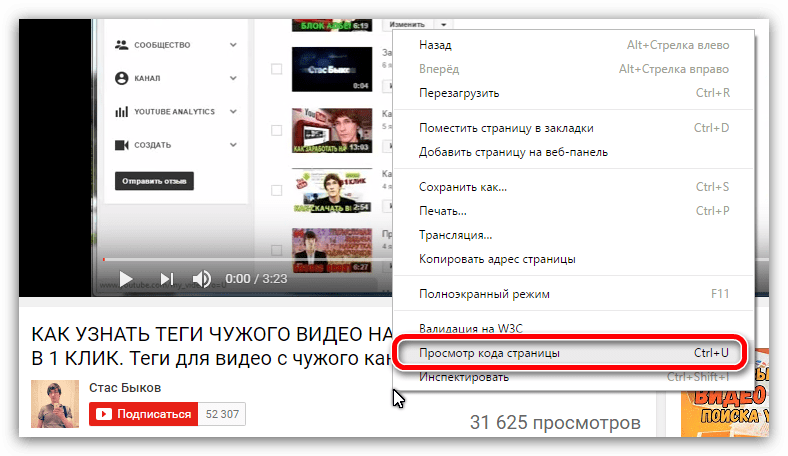
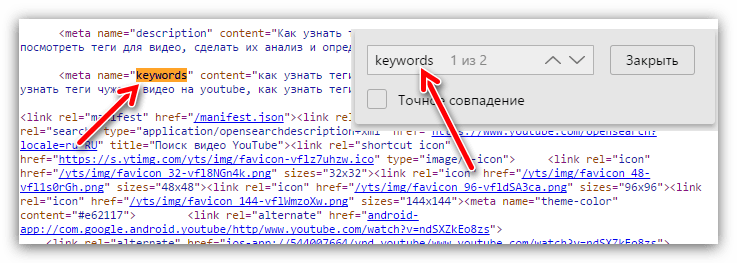


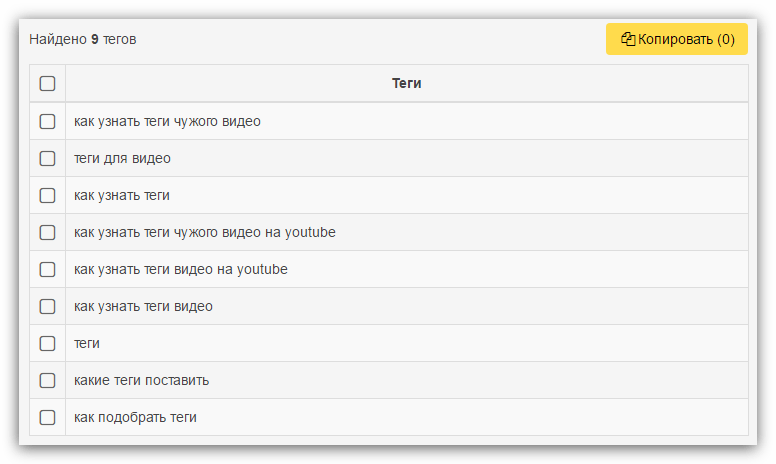
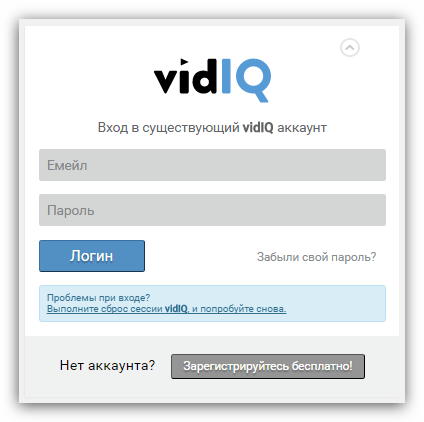

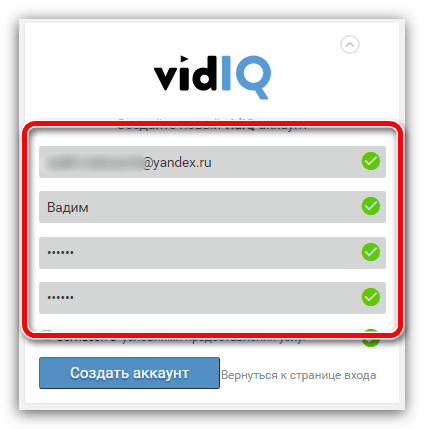
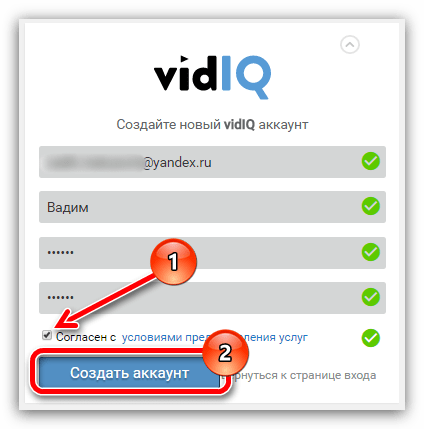
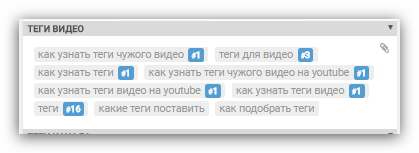













Статья помогла. Но вот помогут ли теги в 2023 году? В творческой студии Ютуба написано «Рекомендуем добавлять теги, если при поиске видео зрители зачастую допускают ошибки. В остальных случаях делать это необязательно.»